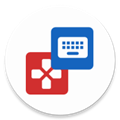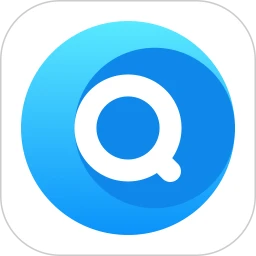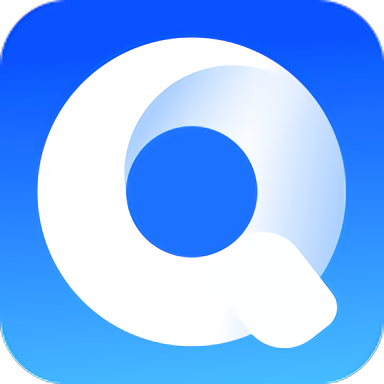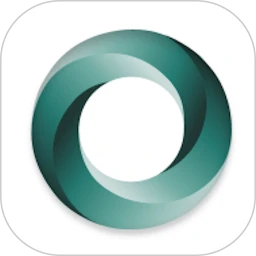鍵映射器花莫染連點器提供了非常可靠的連點服務,用戶可以擺脫繁瑣的操作,輕輕鬆鬆就可以完成各種連點任務。軟件支持多元化的點點方式,用戶可以自由錄製連點手勢,可以在短時間內進行加速,隨時調整點擊頻率,連點的精準率很高,使用非常省心。
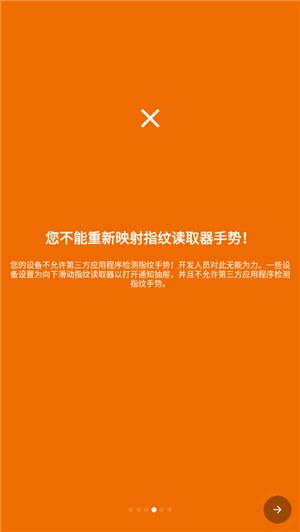
鍵映射器連點器怎麼使用
一、首次設置
當您打開鍵映射器時,您將看到此屏幕。該屏幕被稱為鍵映射器主屏幕。
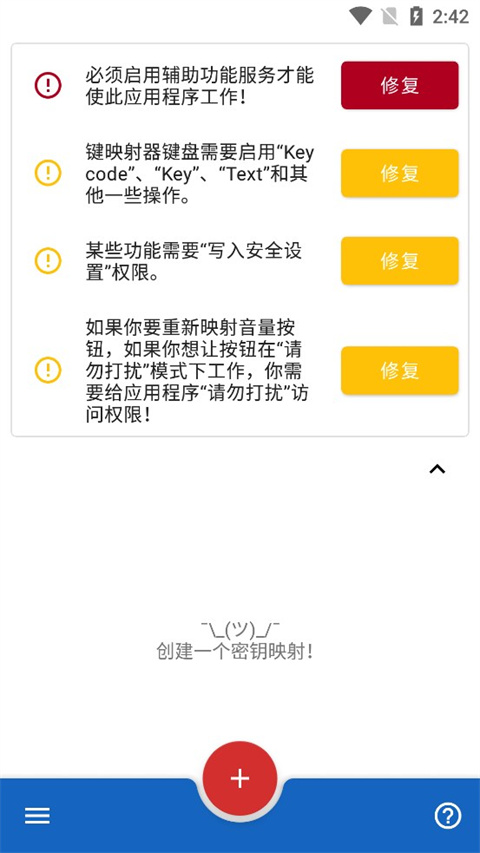
二、設置輔助功能服務
點擊輔助功能服務提示旁邊的修複按鈕,您將可以授予鍵映射器運行其輔助功能服務的權限。你必須這樣做,應用程序才能工作。
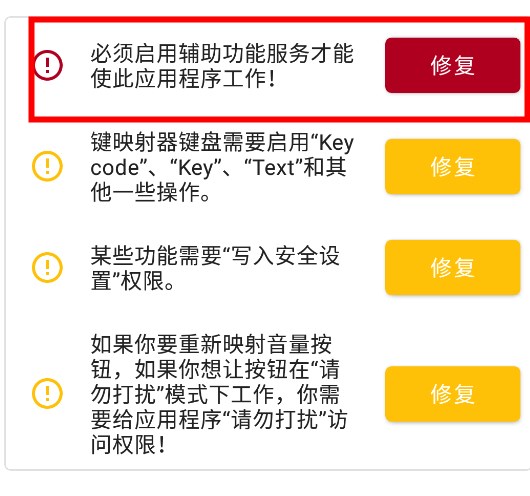
然後,您可以點擊可用服務列表中的鍵映射器。這個屏幕上可能還有許多其他的界麵,您的界麵可能會略有不同。
注意力:如果輕按“修複”時沒有任何反應,或者如果您不能啟用該服務,請參閱本頁或在中尋求幫助不和諧服務器。
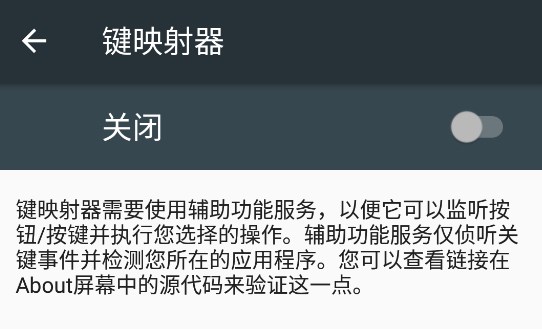
禁用應用查殺
如果你正在使用華為或小米品牌的設備,2GB或更低內存的設備,或者打算在玩手機遊戲時使用該應用程序,那麼遵循下一步就尤為重要。
點擊電池優化提示旁邊的修複按鈕將允許您關閉設備的功能,這些功能可能會阻止Key Mapper的基本服務在後台運行。這通常是常見的“密鑰映射器隨機停止工作”問題的根源。
Android 6.0之前的設備在按鍵映射器中沒有這個提示。然而,我仍然能夠在我的設備設置應用程序中找到設置。詳情請閱讀下文。
輕按“修複”後打開的屏幕可能會因您的設備而異。在我的情況下,要禁用優化,我在列表中找到應用程序,點擊它們打開設置,然後選擇“不優化”,在第二個設備上選擇“禁用”。
創建鍵映射
摘要:按鍵映射是用戶輸入(如按下按鍵或按鈕)和設備響應(發送關於按下了什麼鍵以及按了多長時間的信息)之間的關聯。
在按鍵映射器中,應用程序識別的“用戶輸入”稱為“觸發器”。您的設備因按下觸發器而做出的響應稱為“動作”。
鍵映射器允許您向觸發器分配可能不同於其默認用途的操作。“調高音量”按鈕通常會在按下時增加音量,但這個應用程序可以將其改為其他方式。
三、設置觸發器
要創建您的第一個鍵映射,請點擊鍵映射器主屏幕底部的+圖標。您將看到下麵的屏幕。在更大的屏幕上,這看起來會略有不同,因為多個選項卡將合並為一個選項卡。
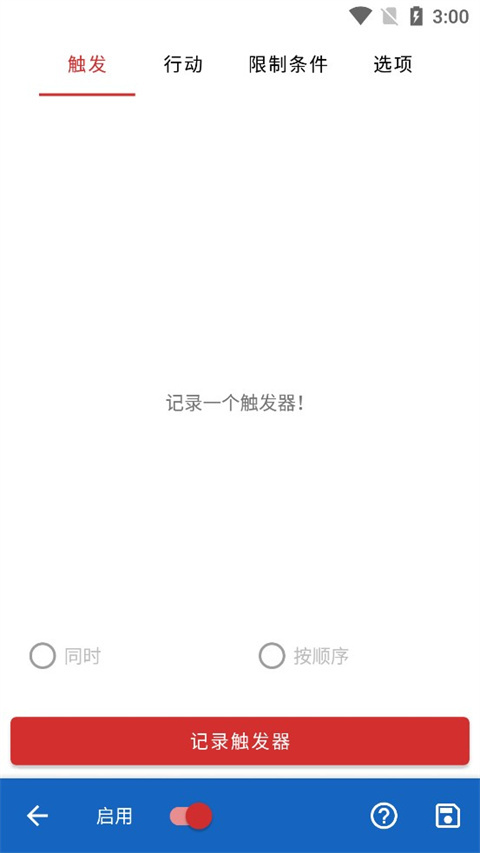
無論哪種情況,第一步都是記錄一個觸發器。點擊紅色的“記錄觸發”按鈕,然後按下您想要更改其功能的物理按鈕。在本指南中,我將用“降低音量”來演示。
鍵映射器還可以創建具有多個觸發器的鍵映射。如果您想對一個鍵映射使用多個觸發器,您可以按下按鈕的順序來執行鍵映射。例如,如果您想要映射“Ctrl”+“H”來顯示設備主頁菜單,您應該按“Ctrl”然後按“H”。
按鍵映射器還可以在許多設備上重新映射指紋手勢。你可以學習如何做這件事給你。
按下音量鍵後,您應該會看到這個屏幕。
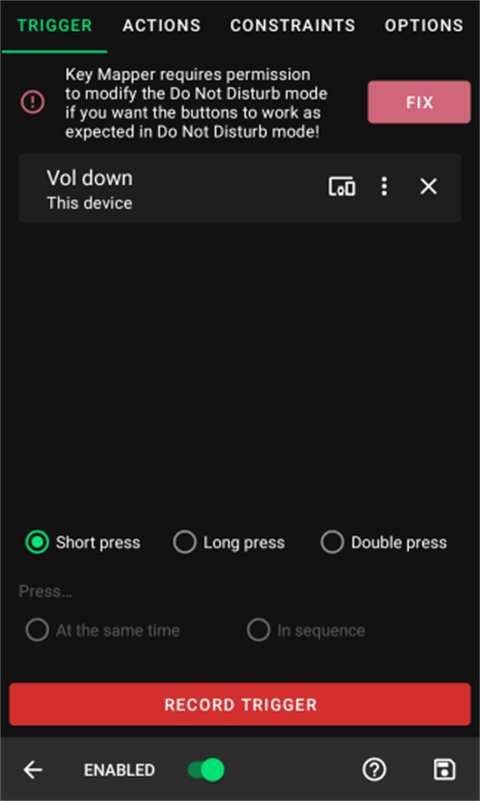
四、設置正確重新映射音量按鈕的能力
你隻需要在Android 6.0+上做到這一點。如果您想要重新映射音量按鈕並在啟用“勿擾模式”時使用它們,您應該授予按鍵映射器權限來執行此操作。如果您需要這樣做,鍵映射器將顯示上圖中的錯誤。
點擊“修複”將允許您授予權限。在列表中找到鍵映射器並點擊它,以選擇“允許”。
《鍵映射器花莫染連點器》軟件特色:
1.軟件的界麵設置簡約大氣,操作流程非常簡單,新手用戶都可以上手體驗。
2.平台提供了多種手勢,有單點點擊,循環點擊,點擊加滑動組合等,滿足用戶需求。
3.內置了豐富的腳本,用戶可以根據需求選擇,可以大大提高工作效率。
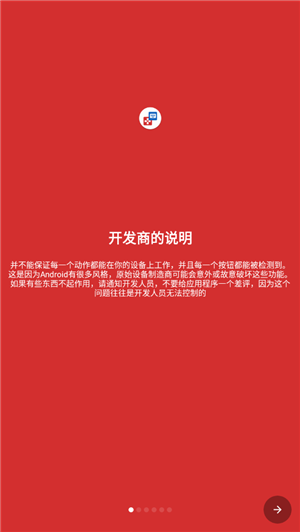
《鍵映射器花莫染連點器》軟件亮點:
1.有了這款軟件,用戶不在為搶車票,辦手續的事情而煩惱,省事又省心。
2.平台體積特別小巧,個性化的錄製手勢,點擊精準,值得信賴。
3.軟件沒有任何局限性,可以應用到各個應用程序中。
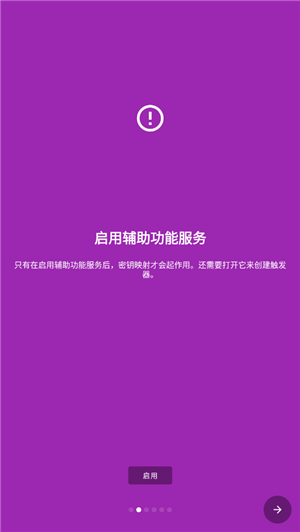
《鍵映射器花莫染連點器》小編點評:
這款軟件能夠滿足不同場景下的點擊需求,讓你感受自動點擊帶來的便捷,從此不再守著電腦搶票,也不再為長時間的刷新點擊手酸腦累,軟件支持設置獨特的點擊模式,合理的調整點擊頻率,安全可靠,不容錯過。